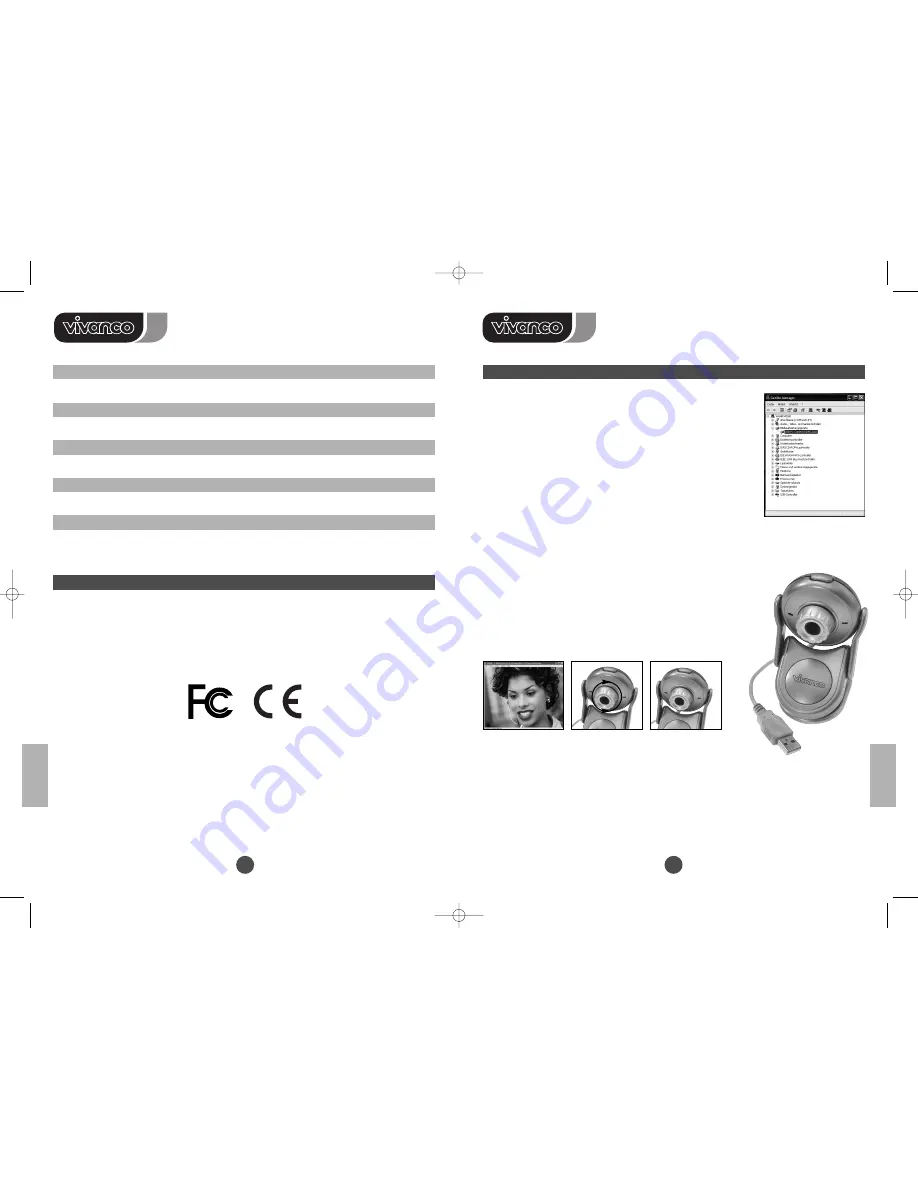
23
22
Portuguese
Portuguese
Introdução / Requisitos do sistema
Página 22
Instruções de operação
Página 23
Videoconferência
Página 24
Aplicações “ISeeU”
Página 24
Especificações
Página 24
Introdução / Requisitos do sistema
Bem-vindo ...
Parabéns pela sua excelente opção ao decidir-se pela escolha desta Webcam.
A sua tecnologia inovadora proporcionar-lhe-á benefícios únicos.
Este produto possui uma garantia de 2 anos.
Por favor tome alguns minutos e leia atentamente este manual de instruções.
Este manual ajuda-lo-ão a entender controlar as diversas funções da câmara
Requisitos do sistema:
• PC ou Laptop/Notebook com no mínimo 500 MHz.
• Porta USB 1.1 ou 2.0 (Universal Serial Bus) activa.
• Windows
®
98SE/ME/2000/XP, leitor CD-ROM, monitor a cores, rato e teclado.
• Para videoconferência, o computador tem que estar também equipado com um modem e software para
acesso à internet.
Instruções de operação
Instalação dos drivers da Webcam
• Ligue o computador.
• Ainda não ligue a câmara ao computador.
Insira o CD de instalação no leitor CD-ROM. No ecrã deverá aparecer
o menu de instalação do CD.
• Clique no símbolo „Install Camera Driver“ do menu de instalação e siga as
instruções apresentadas.
• Reinicie o computador.
Controlo da ligação da Webcam
• Conecte agora a ficha USB do cabo da Webcam com uma porta USB livre
do computador.
• Faça um clique duplo sobre o símbolo „O meu computador“.
- „Painel de controlo“
- „Sistema/Hardware“
- „Gestor de dispositivos”
- „Dispositivos de imagem“
Pode controlar se a câmara foi devidamente instalada pelo sistema
verificando se a linha „USB PC Camera (SN9C102)“ está listada.
Utilização da câmara
Conecte a Webcam
➊
um Hub USB livre do computador ou Notebook.
Assim que uma aplicação é iniciada, p.ex., o programa
➋
Microsoft
®
AMCab
(ver secção „Aplicações ISeeU” nestas instruções) deverá ver a imagem
captada pela câmara na janela do programa.
➌
Rodando a lente pode
regular a distância da câmara em relação ao objecto a filmar.
Para isto, basta pressione simplesmente a
➍
tecla no lado superior da câmera.
Desinstalação dos drivers
Clique em „Iniciar“, e aponte para „Programas“.
Aponte para a pasta „USB PC Camera (SN9C102)“ e clique depois em „Uninstall“.
Siga as instruções apresentadas.
ISeeU Webcam
ISeeU Webcam
➌
➍
➋
➌
➍
➜
➊
WebCam_ISeeU_Manual_21330 13.07.2006 14:03 Uhr Seite 22



















